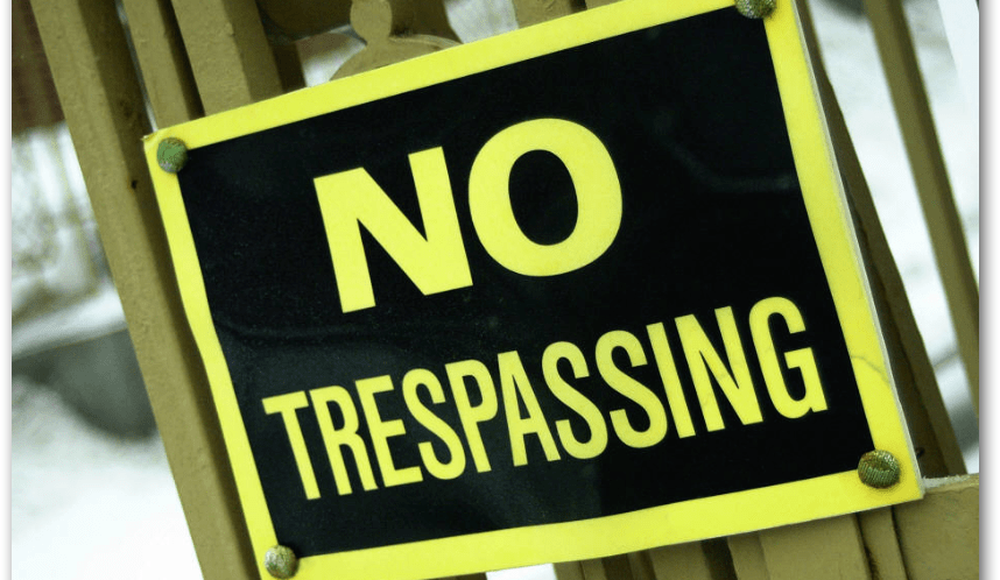Roundup sur l'authentification à deux facteurs de Google

Qu'est-ce que l'authentification à deux facteurs??
À moins que vous soyez un type geek ou un lecteur de longue date de groovyPost, vous ne savez probablement pas de quoi les gens parlent quand ils vous disent d'activer l'authentification à deux facteurs pour renforcer votre sécurité en ligne. Ce qui est amusant, c’est que vous avez probablement utilisé l’authentification à deux facteurs pendant toute votre vie adulte et que vous ne le saviez même pas!
Pour répondre à la question - L’authentification à deux facteurs nécessite de savoir quelque chose et avoir quelque chose pour prouver votre identité.
- L'utilisateur doit savoir quelque chose - Nom d'utilisateur, mot de passe ou code PIN
- L'utilisateur doit avoir quelque chose - carte de guichet automatique, carte à puce, badge d'entreprise, certificat de naissance, etc.
La plupart des sites Web comme Amazon ou des fournisseurs de messagerie tels que Hotmail, Yahoo! Outlook.com etc… vous oblige seulement à savoir quelque chose à vous connecter. Normalement, c'est un nom d'utilisateur et un mot de passe. Ceci est considéré un facteur authentification puisque vous avez seulement besoin de savoir quelque chose pour accéder à vos comptes.
Les banques sont toutefois un peu plus difficiles. Vous ne pouvez pas simplement vous rendre à un guichet automatique, entrer un nom d'utilisateur et un mot de passe et commencer à retirer de l'argent. Ils comptent plutôt sur un deuxième facteur, une carte de guichet automatique avant de vous laisser retirer de l'argent d'un guichet automatique. Ceci est une authentification à deux facteurs puisque vous devez avoir quelque chose (la carte) et savoir quelque chose (le code PIN).
Contrairement aux banques, l'utilisation de l'authentification à deux facteurs dans le monde en ligne est encore plus facile, car la «Carte» peut être une application mobile qui affiche un numéro toutes les 60 secondes. Ce numéro, ainsi que votre nom d'utilisateur et votre mot de passe habituels, deviennent votre authentification à deux facteurs. Et dans le monde en ligne, cela est très important, car la plupart des gens ne créent généralement pas de mots de passe forts qu'il est difficile de deviner, car ils oublient ces mots de passe forts. Le cas et le point était le Yahoo! compte de piratage dont nous avons parlé il y a quelques semaines, nous avons découvert que des milliers de personnes utilisaient des mots de passe simples, faciles à deviner. Avait Yahoo! l’authentification à deux facteurs (ce qu’ils ne font pas) et que les utilisateurs l’aient activée, cela n’aurait pas été une histoire du tout. Malheureusement ce n'était pas le cas.
Et c'est ce qui nous amène à Google. Google est le seul fournisseur de messagerie en ligne à avoir renforcé et activé l'authentification à deux facteurs pour ses services, notamment Gmail et tous ses autres services tels que Adsense, Google Analytics et Google Apps. Nous avons décrit le service en détail, mais voici une brève actualisation ou synthèse de notre couverture sur les services d'authentification à deux facteurs de Google..
Comment activer la vérification en deux étapes dans Google
La première étape consiste à activer la vérification en deux étapes sur votre compte Google..
Note de l'éditeur: Ne vous y trompez pas… La vérification en 2 étapes correspond à ce que Google appelle l'authentification à deux facteurs. Cela avait probablement quelque chose à voir avec un brevet ou une marque légale.?.?
Quoi qu’il en soit, Google l’a eu pendant plus d’un an. Le processus permettant de le faire est simple et indolore. Mais je vous suggère fortement de commencer par lire l'article complet de Steve Krause intitulé Comment activer l'authentification à deux facteurs pour les comptes Google et Pourquoi devriez-vous l'utiliser?.
Dans son article, Steve explique:
Une fois que quelqu'un a accès à un compte de messagerie, l'attaquant peut l'utiliser pour déverrouiller d'autres comptes à l'aide de la fonction commune à la plupart des sites, y compris mes blogs personnels, mes comptes PayPal, les services bancaires en ligne, Dropbox et bien sûr toutes les données. assis dans mon compte Google Apps.
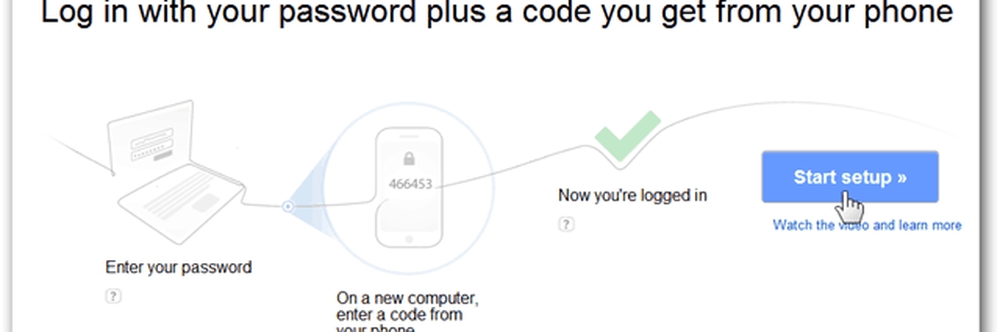
Générer des mots de passe spécifiques à l'application
Maintenant que l'authentification à deux facteurs de Google est activée, vous devez vous assurer que votre messagerie pour mobile et d'autres services Google fonctionnent correctement. Encore une fois, Steve vous apporte un article sur Comment créer des mots de passe spécifiques à une application. La solution est un peu fastidieuse, mais elle est importante car elle vous permet d'utiliser des services d'authentification à deux facteurs pour des comptes qui ne sont pas encore conçus..

Google Authenticator for Mobile
Maintenant que votre ordinateur de bureau et d'autres applications sont configurés pour utiliser la vérification en deux étapes, simplifions le processus en installant une application mobile gratuite à authentification à deux facteurs de Google, appelée Google Authenticator. L'application remplace les messages txt que Google vous envoie normalement pour le second facteur. Très pratique, gratuit et vous fera probablement économiser quelques dollars des frais de message TXT.
Encore une fois, Steve a écrit tous les détails de son installation et de sa configuration dans son groovyPost. Comment activer et configurer l'application Google Authenticator Mobile.
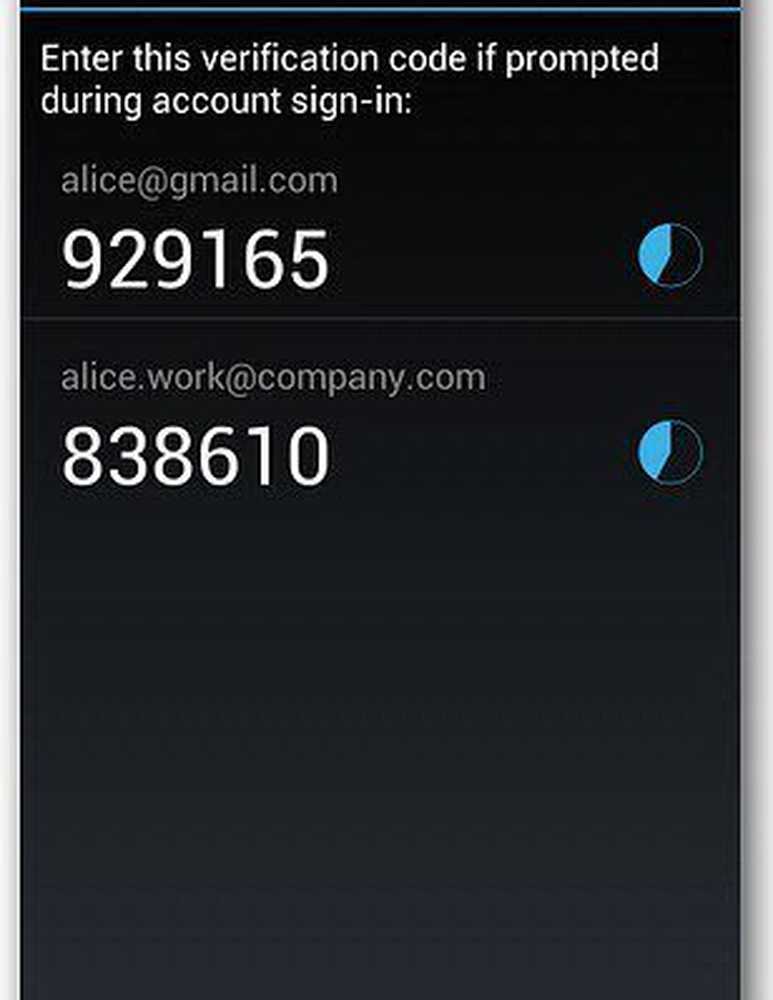
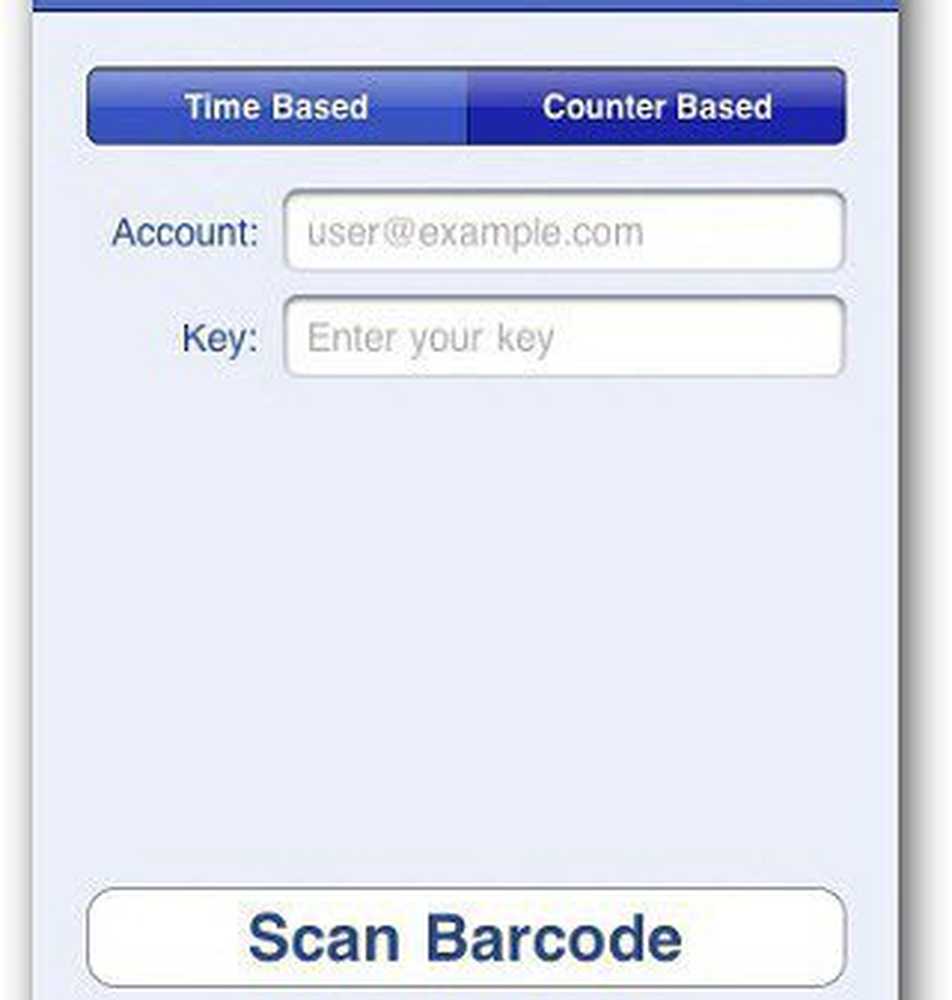
- Google Authenticator pour iOS
- Google Authenticator pour Android
Authentification à deux facteurs pour les utilisateurs de Google Apps
Si vous êtes un administrateur de Google Apps, vous pouvez activer l'authentification à deux facteurs pour vos utilisateurs de Google Apps. Par défaut, cette fonctionnalité est désactivée sur les domaines Google Apps. Toutefois, les administrateurs système peuvent l'activer dans le tableau de bord d'administration Google Apps..

Prenez le temps de configurer la vérification en deux étapes
Si vous êtes comme moi, vous avez un appareil mobile ou deux ou trois et beaucoup de choses se passent dans Google. Je vous suggère donc de réserver du temps pour tout synchroniser. Selon ce que vous avez, une heure devrait suffire à tout faire fonctionner. J'ai constaté qu'après avoir activé Two Factor Auth pour Google, il était extrêmement agaçant d'essayer de faire les choses efficacement par la suite. Alors, j'ai mis une heure de côté et je me suis assuré que tous mes comptes et applications fonctionnaient correctement. Même après cela, vous en trouverez quelques-uns que vous avez manqués, mais ce n'est pas aussi douloureux que de le permettre et de l'enlever..

Bien que l'activation de la validation en deux étapes de Google pour la première fois puisse être un peu gênante, une fois que tout est configuré et configuré sur votre mobile, il est très simple à utiliser et vous aurez l'esprit tranquille en sachant que vos données sont plus sécurisées. Bien sûr, la sécurité en ligne et hors ligne est une question de couches et il n’ya pas de solution miracle pour vous sécuriser à 100%. La clé est de rendre vos comptes et votre maison plus sûrs que ceux du voisin (je plaisante). Sérieusement, la clé est d'activer autant de couches que possible et, dans mon livre, l'authentification à deux facteurs est l'une des étapes les plus importantes de la sécurité en ligne que vous pouvez prendre. Certes, l’authentification à deux facteurs rend les choses un peu moins pratiques, mais qui a dit que la sécurité était pratique? Au moins, avec l'authentification Google Two Factor, vous n'aurez plus besoin d'enlever vos chaussures!